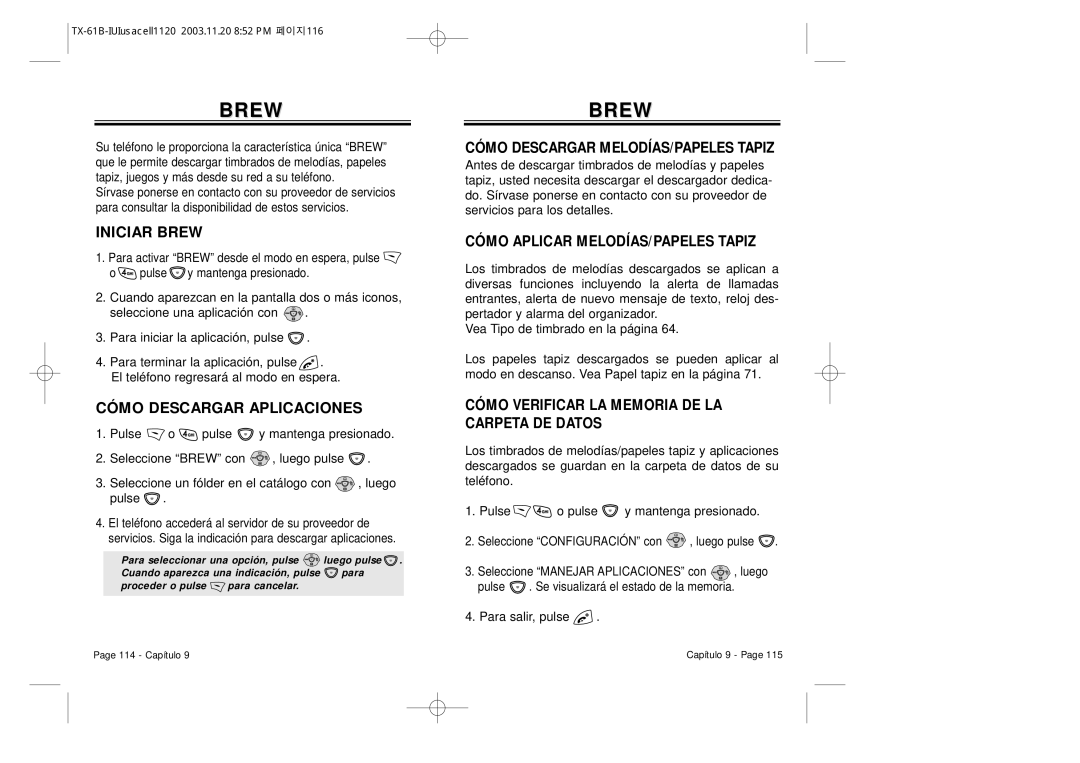BREW
Su teléfono le proporciona la característica única “BREW” que le permite descargar timbrados de melodías, papeles tapiz, juegos y más desde su red a su teléfono.
Sírvase ponerse en contacto con su proveedor de servicios para consultar la disponibilidad de estos servicios.
INICIAR BREW
1.Para activar “BREW” desde el modo en espera, pulse![]()
o ![]() pulse
pulse ![]() y mantenga presionado.
y mantenga presionado.
2.Cuando aparezcan en la pantalla dos o más iconos,
seleccione una aplicación con ![]() .
.
3.Para iniciar la aplicación, pulse ![]() .
.
4.Para terminar la aplicación, pulse ![]() . El teléfono regresará al modo en espera.
. El teléfono regresará al modo en espera.
CÓMO DESCARGAR APLICACIONES
1. | Pulse | o | pulse | y mantenga presionado. | |
2. | Seleccione “BREW” con | , luego pulse | . | ||
3.Seleccione un fólder en el catálogo con ![]() , luego pulse
, luego pulse ![]() .
.
4.El teléfono accederá al servidor de su proveedor de servicios. Siga la indicación para descargar aplicaciones.
●Para seleccionar una opción, pulse ![]() luego pulse
luego pulse![]() .
.
●Cuando aparezca una indicación, pulse ![]() para
para
proceder o pulse ![]() para cancelar.
para cancelar.
BREW
CÓMO DESCARGAR MELODÍAS/PAPELES TAPIZ
Antes de descargar timbrados de melodías y papeles tapiz, usted necesita descargar el descargador dedica- do. Sírvase ponerse en contacto con su proveedor de servicios para los detalles.
CÓMO APLICAR MELODÍAS/PAPELES TAPIZ
Los timbrados de melodías descargados se aplican a diversas funciones incluyendo la alerta de llamadas entrantes, alerta de nuevo mensaje de texto, reloj des- pertador y alarma del organizador.
Vea Tipo de timbrado en la página 64.
Los papeles tapiz descargados se pueden aplicar al modo en descanso. Vea Papel tapiz en la página 71.
CÓMO VERIFICAR LA MEMORIA DE LA CARPETA DE DATOS
Los timbrados de melodías/papeles tapiz y aplicaciones descargados se guardan en la carpeta de datos de su teléfono.
1.Pulse ![]()
![]() o pulse
o pulse ![]() y mantenga presionado.
y mantenga presionado.
2.Seleccione “CONFIGURACIÓN” con![]() , luego pulse
, luego pulse![]() .
.
3. Seleccione “MANEJAR APLICACIONES” con | , luego | |
pulse | . Se visualizará el estado de la memoria. |
|
4. Para salir, pulse  .
.
Page 114 - Capítulo 9 | Capítulo 9 - Page 115 |